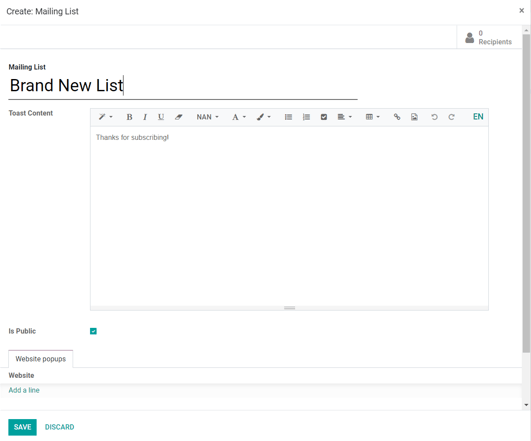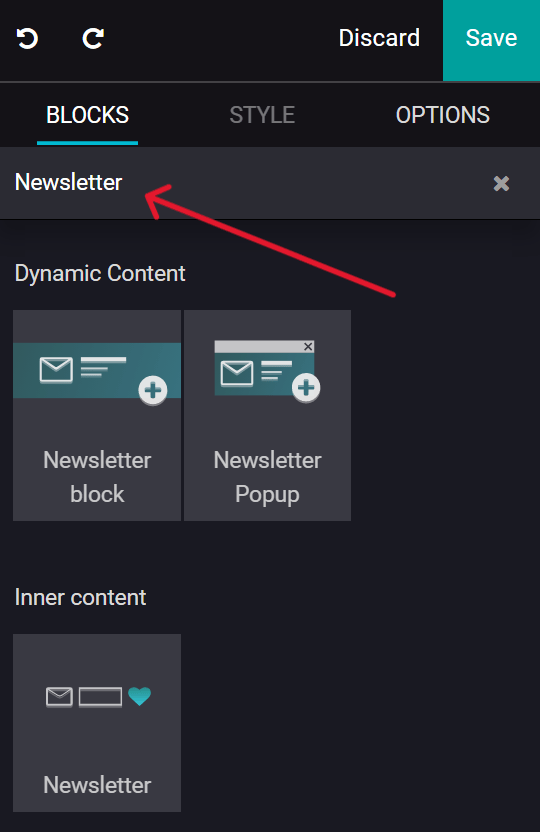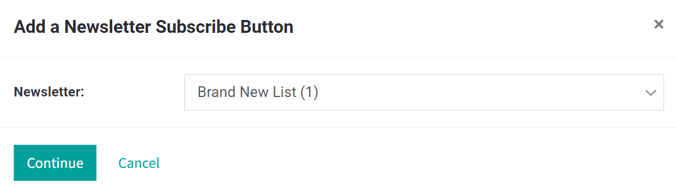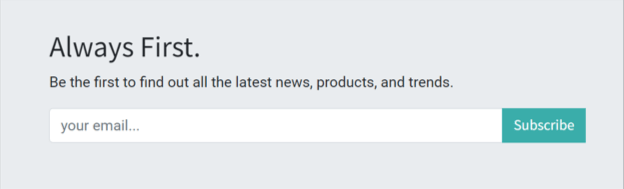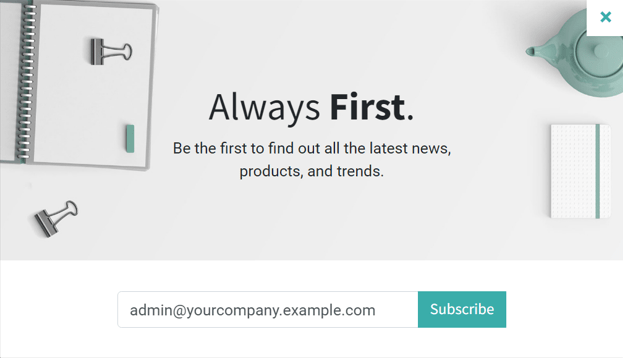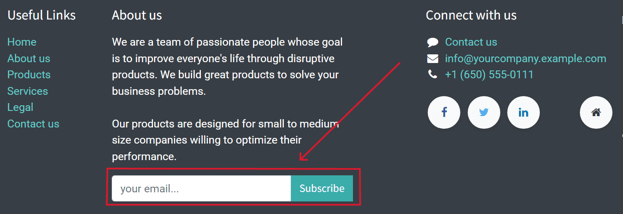邮件列表¶
邮件列表在许多方面都很重要。邮件列表可以为销售团队提供有价值的潜在客户,与焦点小组参与者进行沟通,直接联系消费者以获取有用的反馈等等。
创建邮件列表¶
要在 电子邮件营销 应用程序中创建邮件列表,请导航到 。单击 创建 会显示一个弹出窗口。
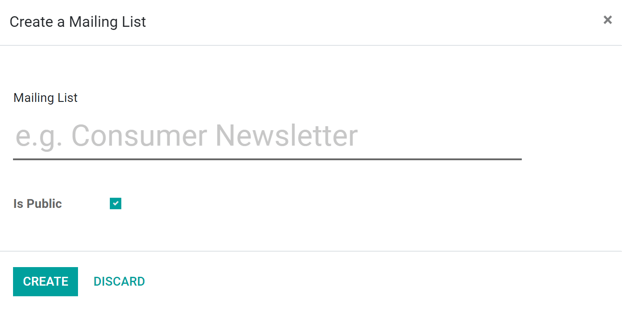
在弹出窗口中,为邮件列表命名,并使用 Is Public 复选框指定邮件列表是否应该是公开的。
The Is Public option allows the mailing list to be accessible by recipients in the unsubscription page, making it possible for them to update their subscription preferences.
在配置完这些选项后,点击 创建 来创建邮件列表,Odoo 会自动将其添加到 邮件列表 页面。
将联系人添加到邮件列表¶
在创建邮件列表(并添加到 邮件列表 仪表板)之后,点击所需的邮件列表以将联系人添加到列表中。
点击所需的邮件列表会显示一个单独的 邮件列表联系人 页面,在该页面上可以通过点击 创建,并在单独的联系人详细信息表单上直接添加联系人信息来将联系人添加到此特定列表中。
或者,在 应用中,导航到 。这样做会显示一个 包含数据库中所有邮件列表联系人的单独页面。
从这里,点击 创建,并按照相同的前面步骤添加联系人。或者,点击 导入 图标(在 创建 按钮的右侧)将联系人导入数据库。
一旦联系人在数据库中,点击进入所需联系人的详细表单,并在 邮件列表 选项卡中添加首选邮件列表(在联系人详细表单底部),点击 添加一行,然后选择所需的邮件列表。可以将多个邮件列表添加到单个联系人的详细表单中。
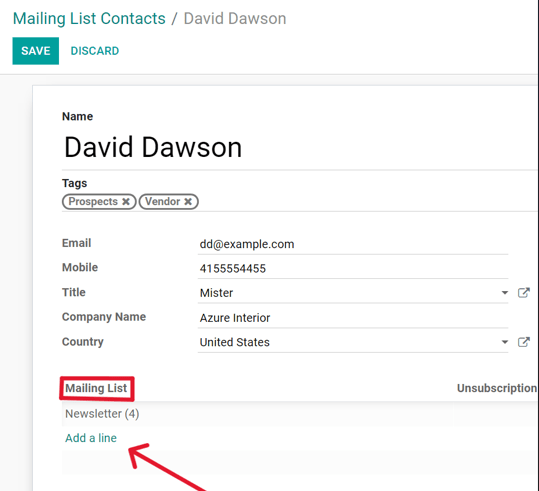
从联系人详细表单创建新的邮件列表¶
要从联系人详细表单创建邮件列表,请单击 添加一行,然后在出现的空字段中输入新邮件列表的名称。然后,选择 创建 或 创建并编辑…。
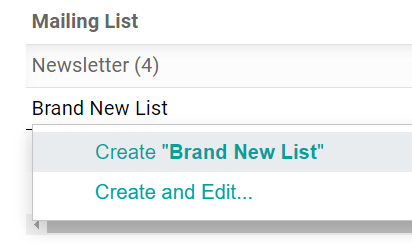
选项 创建 快速创建邮件列表到联系人详细表单,列表可以在以后配置。选项 创建并编辑… 创建邮件列表,并显示一个弹出窗口,可以立即配置新的邮件列表。